Comment effacer votre historique de recherche embarrassant sur Internet
Technologie
23 mai 2023 | 13h03
Si vous vous sentez à l’aise avec quelqu’un d’autre qui consulte votre historique de recherche, levez la main.
Ouais, je ne pensais pas.
Parfois, c’est aussi innocent que de magasiner pour un cadeau et de ne pas vouloir révéler le secret.
Conseil de pro : utilisez le mode incognito pour ne pas recevoir de nombreuses publicités affichant précisément ce que vous avez commandé.
Peut-être avez-vous recherché un symptôme ou une condition médicale.
Vous avez droit à la vie privée là-bas aussi.

Vous vous demandez ce que vous partagez avec Amazon si vous utilisez sa nouvelle clinique de santé ? J’ai tout recherché pour toi.
Si vous n’avez pas déjà l’habitude d’effacer occasionnellement votre historique de recherche, vous devriez le faire.
Facebook se souvient de beaucoup de choses, y compris votre historique de recherche. Pour conserver un semblant de confidentialité sur le site et l’application, suivez les étapes ci-dessous pour effacer votre historique de recherche Facebook sur votre ordinateur :
- Connectez-vous à Facebook sur votre navigateur et appuyez sur votre photo de profil.
- Sélectionner Paramètres et confidentialité > Journal d’activité.
- Clique le Actions enregistrées et autres activités possibilité > Historique des recherches.
- Choisir Effacer les recherches.
Vous sentez-vous choisir?
Vous pouvez supprimer simultanément des éléments uniques de l’historique de recherche au lieu de l’ensemble de votre historique.

Clique sur le trois points à droite de chaque recherche dans la liste de l’historique et appuyez sur Supprimer.
Un menu apparaîtra pour confirmer. Frapper Supprimer encore.
Continuer: Vous vous demandez comment Facebook en sait autant ? Astuce : Il n’a même pas besoin d’écouter vos conversations.
Le champ de recherche sur Twitter peut vous aider à trouver les profils que vous recherchez souvent, mais vous ne voulez peut-être pas que quelqu’un tombe sur cette liste. Aucun jugement ici.
Sur ton ordinateur:
- Sur un navigateur Web et connectez-vous à votre compte Twitter.
- Clique le Barre de recherche Twitter dans le coin supérieur droit pour voir une liste de vos recherches récentes.
- Appuyez sur le X à côté des recherches individuelles pour les supprimer une par une.
- Vous pouvez également cliquer Tout effacer en haut du menu.
- Robinet Clair dans le menu qui apparaît pour confirmer.

Sur votre téléphone:
- Ouvrez l’application Twitter et appuyez sur le loupe au fond.
- Ensuite, appuyez sur le Rechercher Twitter barre en haut, puis appuyez sur le X dans le cercle à droite de Recherches récentes.
- Robinet Clair pour tous les effacer.

Notre dernier arrêt sur les réseaux sociaux : Instagram. Toute personne ayant accès à votre téléphone et à l’application peut voir qui vous recherchez. Pour effacer ces informations :
- Ouvrez l’application Instagram. Sélectionnez le photo de profil circulaire dans le coin inférieur droit.
- Appuyez sur le icône à trois lignes en haut à droite.
- Robinet Votre activité > Recherches récentes.
- Robinet Tout effacerpuis touchez Tout effacer encore une fois pour confirmer.
Google Chrome
L’historique de recherche sur les réseaux sociaux révèle les profils que vous recherchiez. Il y a beaucoup plus dans l’historique de recherche de votre navigateur.
Kim Komando
Sonnez comme un pro de la technologie, même si vous ne l’êtes pas ! L’hôte populaire primé Kim Komando est votre arme secrète. Écoutez sur plus de 425 stations de radio ou obtenez le podcast. Et rejoignez plus de 400 000 personnes qui reçoivent gratuitement sa newsletter quotidienne de 5 minutes par e-mail.
La bonne chose à propos de la synchronisation de votre compte sur votre ordinateur et votre téléphone signifie que si vous effacez vos recherches en un seul endroit, elles disparaissent partout.
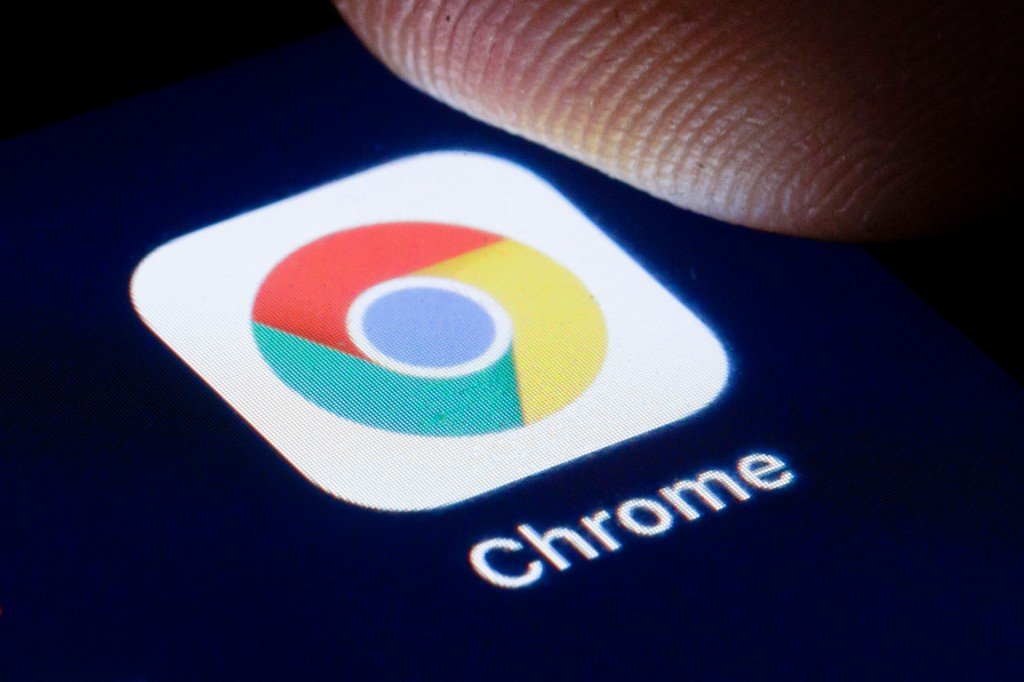
Assurez-vous simplement que tous vos appareils sont connectés au même compte Google pour le faire pour Chrome.
- Ouvrez Google Chrome sur votre ordinateur. Clique le menu à trois points en haut à droite.
- Passez la souris sur le Histoire menu, puis cliquez sur le Histoire option en haut.
- Pour supprimer un par un, cliquez sur le boîte à gauche, puis Supprimer en haut à droite de l’écran. Sélectionner Retirer confirmer.
Raccourci: Vous pouvez tout supprimer d’un coup. Suivez les étapes ci-dessus. Dans le menu de gauche, cliquez sur Effacer les données de navigation. Vous pouvez supprimer uniquement votre historique de navigation, vos cookies et votre cache. Clique le Effacer les données bouton une fois que vous avez décidé.
Bien sûr, cela ne s’arrête pas là. Ces pages montrent tout ce que Google sait de vous.

Bord
Pour effacer votre historique de recherche dans Edge :
- Ouvrir Bord et cliquez sur le menu à trois points en haut à droite.
- Cliquez sur Paramètresalors Confidentialité, recherche et services.
- Faites défiler jusqu’à Effacer les données de navigation section.
- Sélectionner Choisissez ce qu’il faut effacer.
- Choisissez parmi les Intervalle de temps menu déroulant. Je recommande All Time.
- Sélectionnez les données que vous souhaitez supprimer uniquement l’historique de recherche, les cookies, le cache, les mots de passe et les données de remplissage de formulaire. (Avertissement : la suppression des mots de passe et des données de remplissage de formulaire est pénible plus tard.)
- Cliquez sur Clair maintenant pour finir.
Maitrise de l’informatique : Paramètres cachés à essayer sur votre Mac ou PC
Safari
Pour effacer votre historique de recherche dans Safari sur votre iPhone ou iPad :
- Ouvrir Paramètres sur votre appareil et appuyez sur Safari.
- Robinet Effacer l’historique et les données du site Webun.
- Robinet Effacer l’historique et les données confirmer. REMARQUE : Effacer votre historique, vos cookies et vos données de navigation de Safari ne modifiera pas vos informations de remplissage automatique.
- Pour effacer vos cookies et conserver votre historique, rendez-vous sur Paramètres > Safari > Avancé > Données du site Webpuis touchez Supprimer toutes les données du site Web.
Charger plus…
#isDisplay
/isDisplay#isAniviewVideo
/isAniviewVideo#isSRVideo
/isSRVideo
